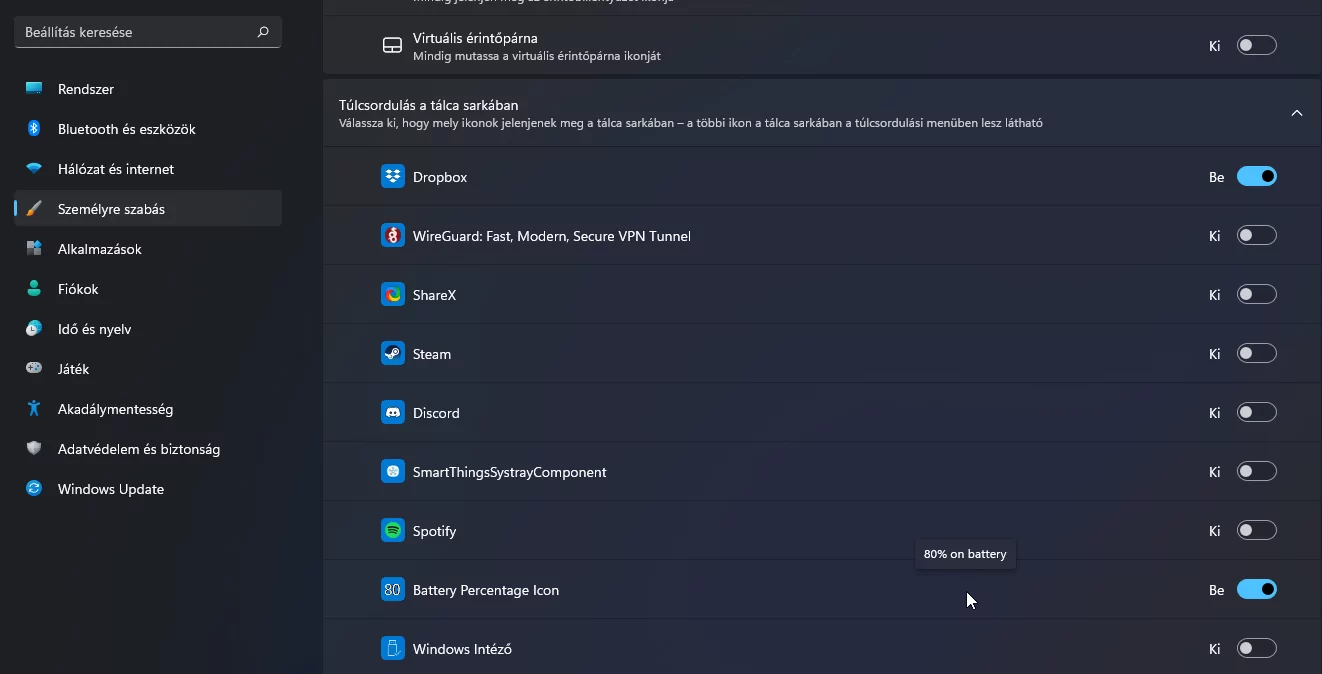
Ha Windows 11-et futtató laptopja nem mutatja a becsült akkumulátor hátralévő időt a tálcán, akkor nem vagy egyedül. Az új operációs rendszerben sok felhasználó tapasztalhatja ezt a problémát, különösen azok, akik frissítettek a Windows 11-re a Windows 10-ről. A Surface Laptop Go és más Windows 11-es eszközök esetében az akkumulátor hátralévő idejét már nem láthatjuk azonnal, és sok esetben még a rendszerbeállításokban sem jelenik meg a megfelelő információ. Mi lehet az oka annak, hogy a Windows 11 nem mutatja a becsült akkumulátor hátralévő időt, és hogyan oldhatjuk meg ezt a problémát?
Miért nem jelenik meg az akkumulátor hátralévő ideje a Windows 11-es laptopokon?
Amikor először frissíted a Windows 11-re, előfordulhat, hogy az akkumulátor hátralévő ideje nem jelenik meg sem a tálcán, sem a gépházban. A tálca ikonja csupán az akkumulátor töltöttségi szintjét mutatja, a becsült hátralévő időt azonban nem. Ezt a problémát több tényező is okozhatja, és ezek az alábbiakban részletesen bemutatásra kerülnek:
A Windows 11 és a tálca akkumulátor ikonja
A Windows 11-ben a tálca ikonja már nem mutatja automatikusan az akkumulátor hátralévő idejét, ami különbözik a Windows 10-től. A régi rendszerben a felhasználók egy pillantással láthatták, mennyi idő van hátra a laptopjuk akkumulátorából, ám a Windows 11 új beállításai ezt a funkciót elrejtették. A Windows 10-ben az akkumulátor hátralévő ideje a tálcán megjelenik, amikor kihúzod a töltőt, és az azonnali használati időt mutatja. A Windows 11-ben ezt az automatikus funkciót nem biztosítja a rendszer, és ennek több oka is van.
Mi történik a gépházban?
A gépházban, vagyis a rendszerbeállításokban is észrevehető a probléma, ha nem jelenik meg a hátralévő akkumulátor idő. A Windows 11-ben a rendszer néha nem tudja kiszámítani vagy pontosan megjeleníteni az akkumulátor hátralévő idejét. Ennek oka lehet az energiatakarékossági beállítások, a rendszer illesztőprogramok vagy a teljesítményprofilok. Az akkumulátor hátralévő idejének pontos kiszámítása sok tényezőtől függ, például az aktuális használattól, az alkalmazott teljesítményprofiloktól és az energiagazdálkodási beállításoktól.
Mi lehet a megoldás?
A probléma megoldásához többféle lépést is kipróbálhatsz. Az alábbiakban összegyűjtöttük a legjobb megoldásokat:
- Frissítse a rendszerét – Győződjön meg arról, hogy a legújabb Windows 11 verziót futtatja. A Microsoft rendszeres frissítéseket ad ki, amelyek javítják a hibákat, és lehet, hogy az akkumulátor hátralévő idejével kapcsolatos problémák is orvoslásra kerültek.
- Ellenőrizze az akkumulátor beállításait – Nyissa meg a Gépházat, majd a „Rendszer” menü alatt az „Energia és akkumulátor” lehetőséget. Itt ellenőrizheti az aktuális energiafogyasztási beállításokat, valamint az akkumulátor állapotát. Próbálja meg váltogatni a teljesítmény módokat (pl. egyensúly, energiatakarékosság, magas teljesítmény), és figyelje meg, hogy megjelenik-e a hátralévő idő.
- Változtassa meg az energiagazdálkodási beállításokat – A Windows 11-ben az energiagazdálkodás kulcsszerepet játszik az akkumulátor hátralévő idejének meghatározásában. Az „Energiaséma” kiválasztása és testreszabása segíthet a rendszernek pontosabban kiszámítani az akkumulátor használati idejét.
- Frissítse az illesztőprogramokat – A Windows 11-es laptopokhoz szükséges legújabb illesztőprogramok elengedhetetlenek a rendszer optimális működéséhez. Ellenőrizze, hogy az összes illesztőprogram naprakész, különösen az akkumulátor és az energiaellátás kezelésére szolgáló driverek.
- Próbálja ki a Windows 10 visszaállítását – Ha a problémát nem sikerült megoldani, akkor érdemes lehet visszatérni a Windows 10-re, mivel a régebbi rendszer stabilabban kezelte az akkumulátor hátralévő idejét. Az adatok mentésével és egy rendszer visszaállítással visszaválthat a korábbi operációs rendszerre.
Összegzés
A Windows 11-ben az akkumulátor hátralévő idejének megjelenítése sok felhasználónál okozhat problémát, mivel a tálca nem mindig mutatja ezt az értéket. A rendszer, illesztőprogramok és energiafogyasztási beállítások kombinációja befolyásolhatja, hogy megjelenik-e a becsült idő. A megfelelő frissítések és beállítások módosítása után azonban visszanyerheti ezt a fontos információt. Ha a probléma továbbra is fennáll, próbálja ki a fent említett megoldásokat, hogy visszaállíthassa a kívánt funkciókat a Windows 11-ben.
